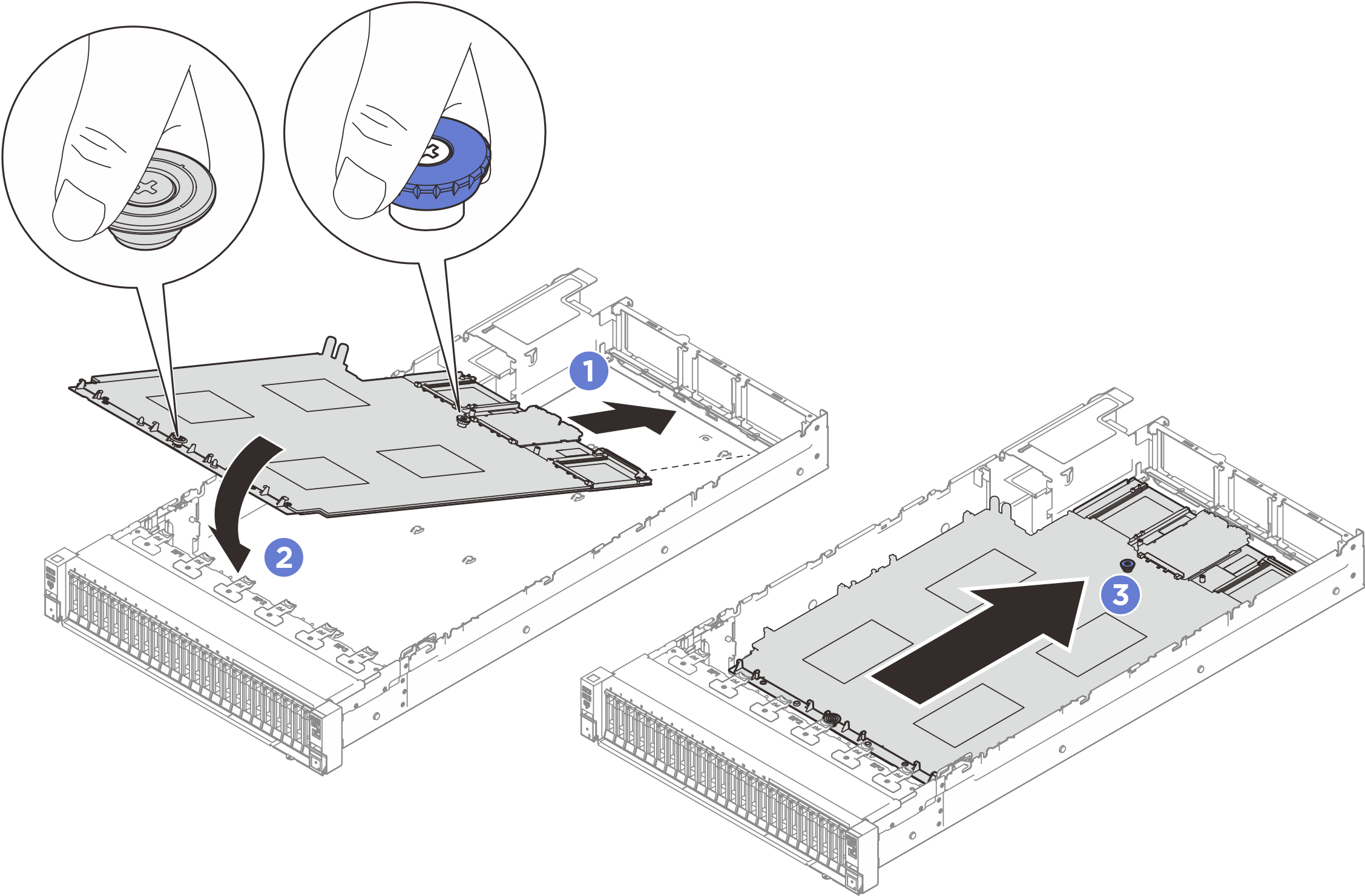プロセッサー・ボードの取り付け
プロセッサー・ボードを取り付けるには、このセクションの説明に従ってください。
このタスクについて
プロセッサー・ボードは、システムのさまざまなコンポーネントまたは周辺機器を接続して通信するためのさまざまなコネクターまたはスロットを備えています。ボードと保持用シート・メタルは、システム・ボード・アセンブリーのベースを形成します。プロセッサー・ボードに障害が発生した場合は、交換する必要があります。
重要
このコンポーネントの取り外しと取り付けは、トレーニングを受けた技術員が行う必要があります。適切なトレーニングを受けずに取り外しまたは取り付けを行わないでください。
重要
安全に作業を行うために、取り付けのガイドラインおよび 安全検査のチェックリストをお読みください。
サーバーと周辺機器の電源をオフにし、電源コードとすべての外部ケーブルを取り外します。サーバーの電源をオフにするを参照してください。
- コンポーネントが入っている帯電防止パッケージを、サーバーの塗装されていない金属面に接触させます。次に、それをパッケージから取り出し、帯電防止板の上に置きます。
ファームウェアとドライバーのダウンロード: コンポーネントの交換後、ファームウェアやドライバーの更新が必要になる場合があります。
ご使用のサーバーでのファームウェアとドライバーの最新の更新を確認するには、ThinkSystem SR850 V4 のドライバーおよびソフトウェアのダウンロード Web サイト を参照してください。
ファームウェア更新ツールについて詳しくは、ファームウェアの更新を参照してください。
手順
完了したら
- システム・ボード・アセンブリーにすべてのケーブルを再び接続します。内部ケーブルの配線を参照してください。
- MicroSD カードを取り付けます。MicroSD カードの取り付けを参照してください。
- メモリー・モジュールを再び取り付けます。メモリー・モジュールの取り付けを参照してください。
- Lenovo Processor Neptune Core Module を再び取り付けます。Lenovo Processor Neptune Core Module の取り付けを参照してください。
- PHM を再び取り付けます。プロセッサーとヒートシンクの取り付けを参照してください。
- 分電盤を再度取り付けます。分電盤の取り付けを参照してください。
- 侵入検出スイッチを再取り付けします。侵入検出スイッチの取り付けを参照してください。
- 背面エアー・バッフルを再び取り付けます。背面エアー・バッフルの取り付けを参照してください。
- PCIe ライザーを再取り付けします。PCIe ライザーの取り付けを参照してください。
- 前面エアー・バッフルを再び取り付けます。前面エアー・バッフルの取り付けを参照してください。
- ファンとファン・ケージ・アセンブリーを再び取り付けます。ファンの取り付けおよび ファン・ケージの取り付けを参照してください。
- 背面トップ・カバーを再び取り付けます。背面トップ・カバーの取り付けを参照してください。
- 前面トップ・カバーを再び取り付けます。前面トップ・カバーの取り付けを参照してください。
- 必要があれば、OCP モジュールを再び取り付けます。OCP モジュールの取り付けを参照してください。
- パワー・サプライ・ユニットを再取り付けします。ホット・スワップ・パワー・サプライ・ユニットの取り付け を参照してください。
- すべてのコンポーネントが正しく再配置されており、サーバーの内部に工具が残されていたり、ねじが緩んだままになっていたりしないことを確認します。
- サーバーがラックに取り付けられていた場合は、ラックをサーバーに再び取り付けます。レールへのサーバーの取り付けを参照してください。
- 取り外した電源コードおよびすべてのケーブルを再接続します。
- サーバーおよび周辺機器の電源をオンにします。サーバーの電源をオンにするを参照してください。
- HPM FPGA ファームウェアを更新します。ファームウェアの更新を参照してください。
- システム・ボード・アセンブリーの重要プロダクト・データ (VPD) を更新します。重要プロダクト・データ (VPD) の更新を参照してください。マシン・タイプ番号とシリアル番号は ID ラベルに記載されています。詳しくは、サーバーを識別し、Lenovo XClarity Controller にアクセスするを参照してください。
デモ・ビデオ
フィードバックを送る
 接点をプロセッサー・ボード上のスロットに合わせ、両手でシステム I/O ボードを押してコネクターに少し挿入します。
接点をプロセッサー・ボード上のスロットに合わせ、両手でシステム I/O ボードを押してコネクターに少し挿入します。 ねじを取り付けて、システム I/O ボードを保持用シート・メタルに取り付けます。
ねじを取り付けて、システム I/O ボードを保持用シート・メタルに取り付けます。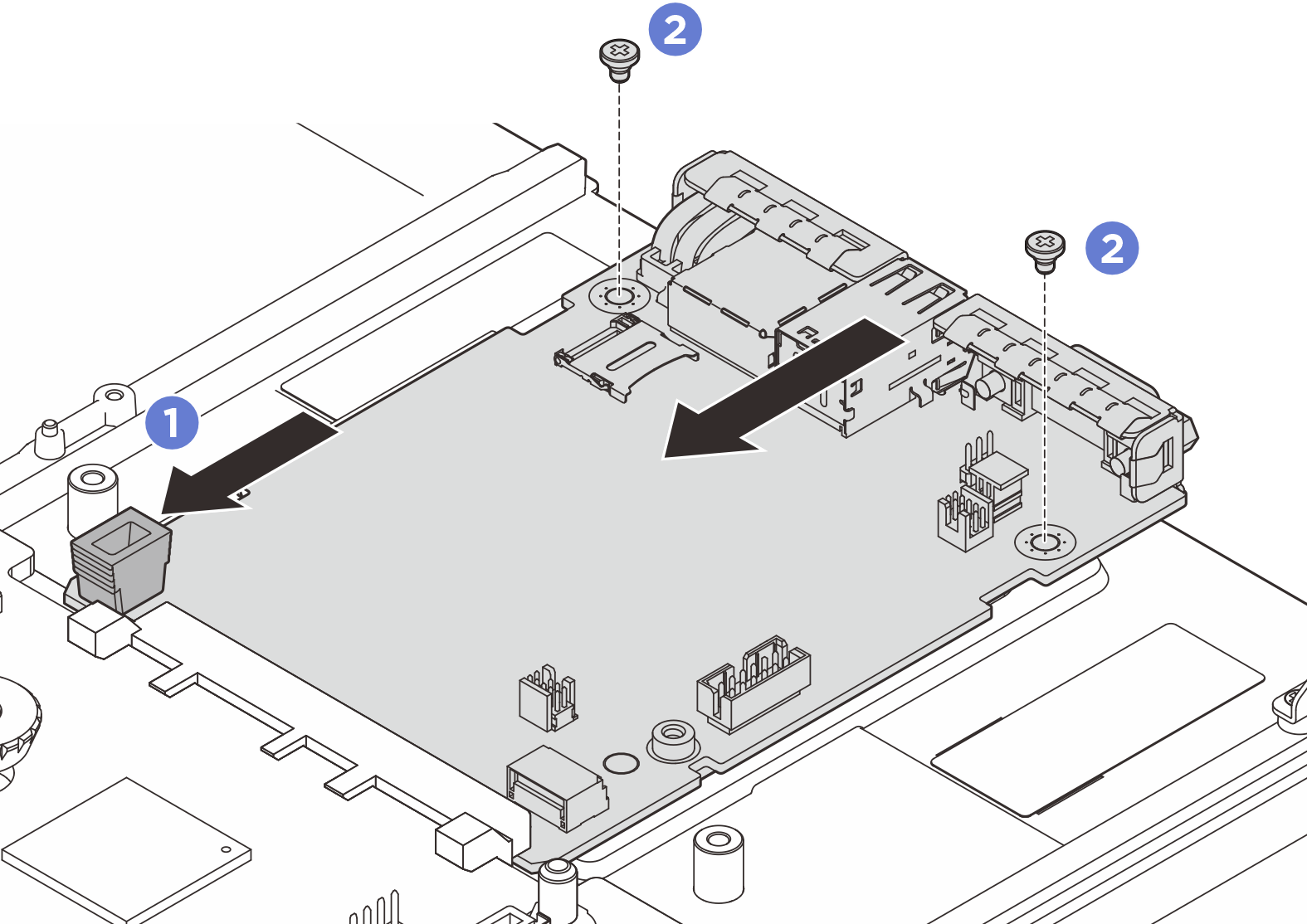
 システム・ボード・アセンブリーが所定の位置にカチッと音がして収まるまでシャーシの背面にスライドさせます。新しいシステム・ボード・アセンブリーの背面のコネクターが背面パネルの対応する穴に挿入されていることを確認します。
システム・ボード・アセンブリーが所定の位置にカチッと音がして収まるまでシャーシの背面にスライドさせます。新しいシステム・ボード・アセンブリーの背面のコネクターが背面パネルの対応する穴に挿入されていることを確認します。